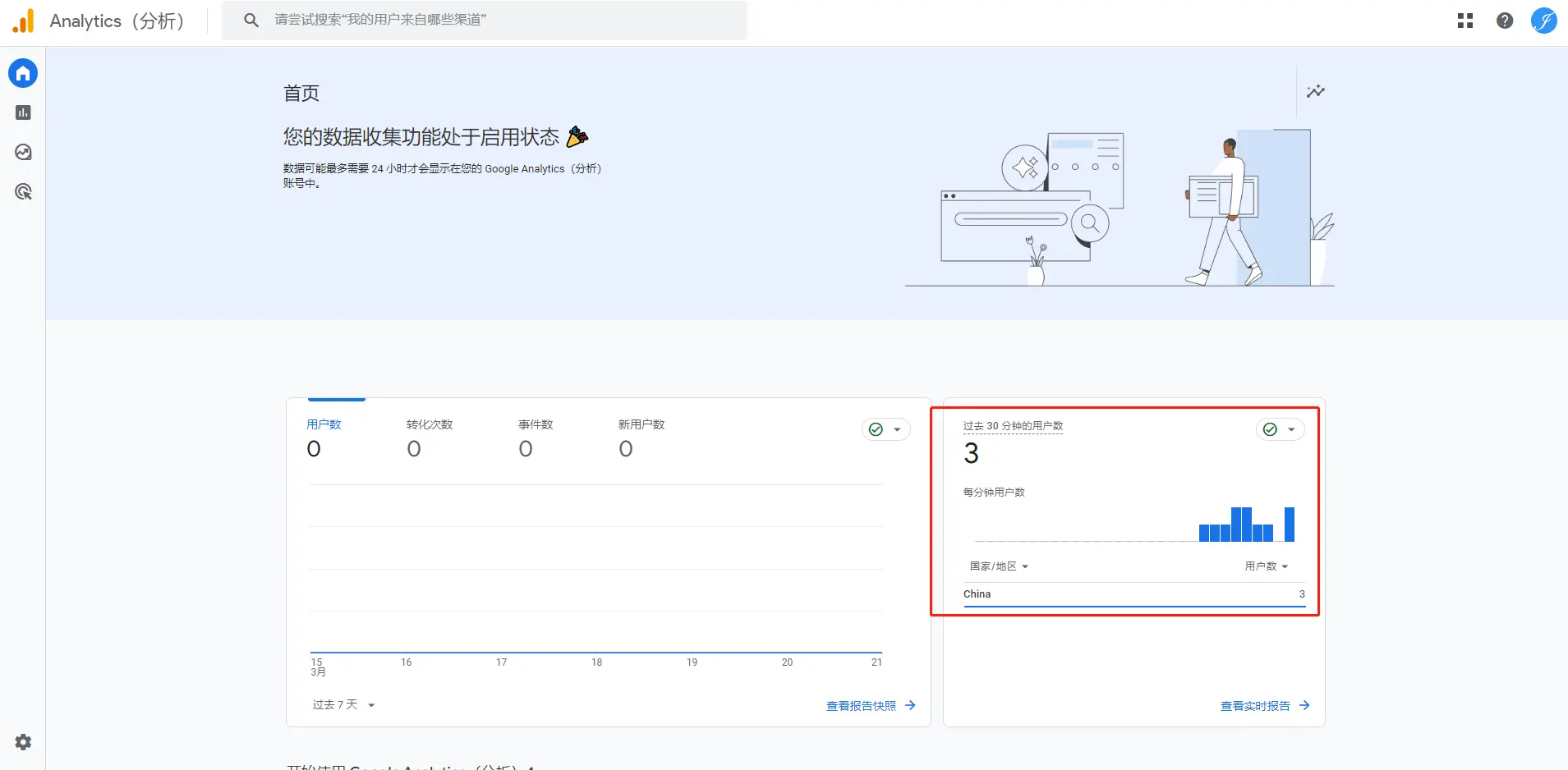本页内容
1. 谷歌代码安装
1.1. Google Tag Manager
Google Tag Manager(简称GTM)是谷歌旗下的统计代码管理平台,可以配置和部署Google产品和第三方统计代码。1.1.1. 登录
https://tagmanager.google.com/1.1.2. 名词解释
1.1.2.1. 代码
谷歌统计代码或第三方统计代码。1.1.2.2. 账号
一个公司就一个账号。1.1.2.3. 容器
一个账号可以有多个容器,容器类型有:网站、AMP网页、Android应用、iOS应用、在服务器上运行跟踪代码管理器。1.1.3. 添加container
点击添加按钮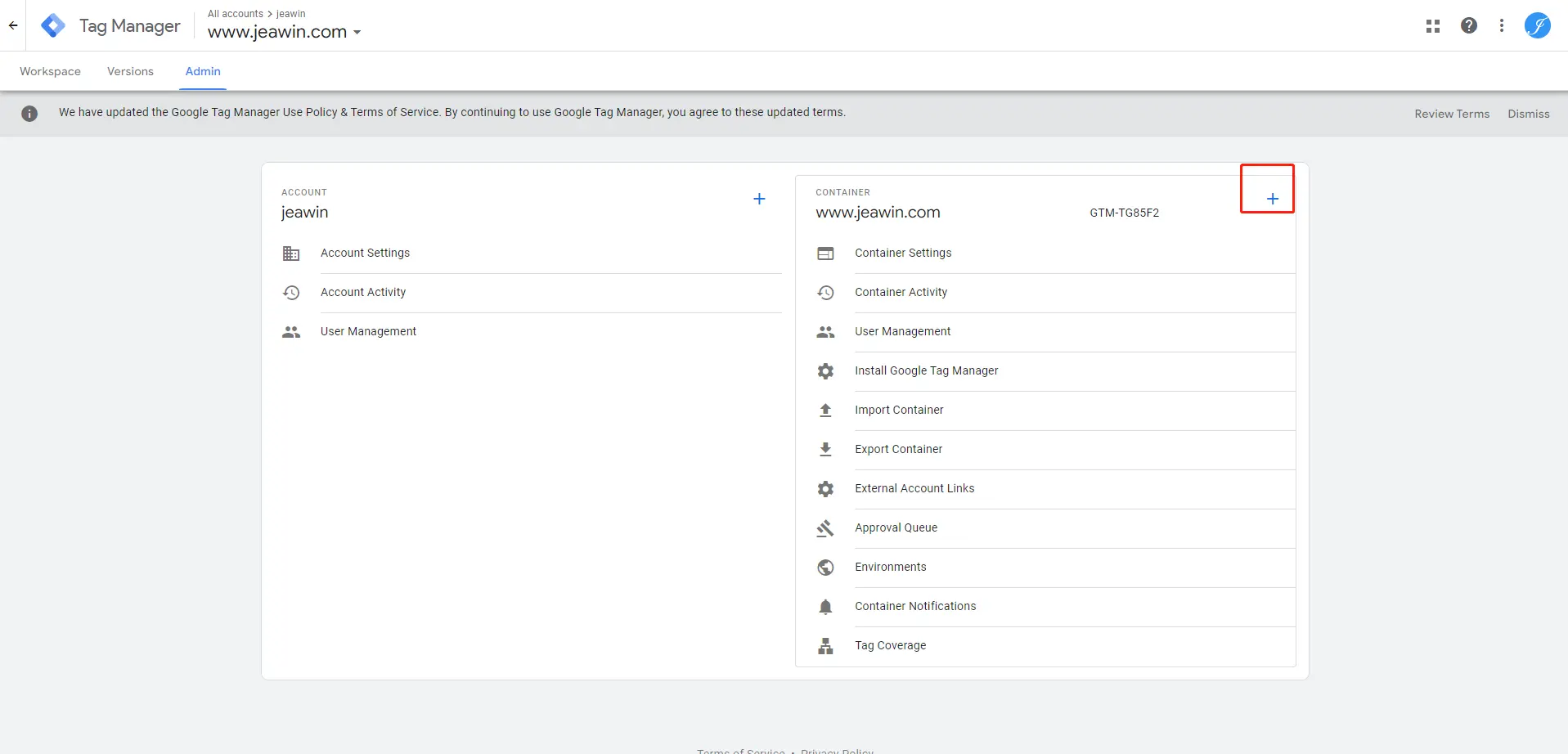
填写信息
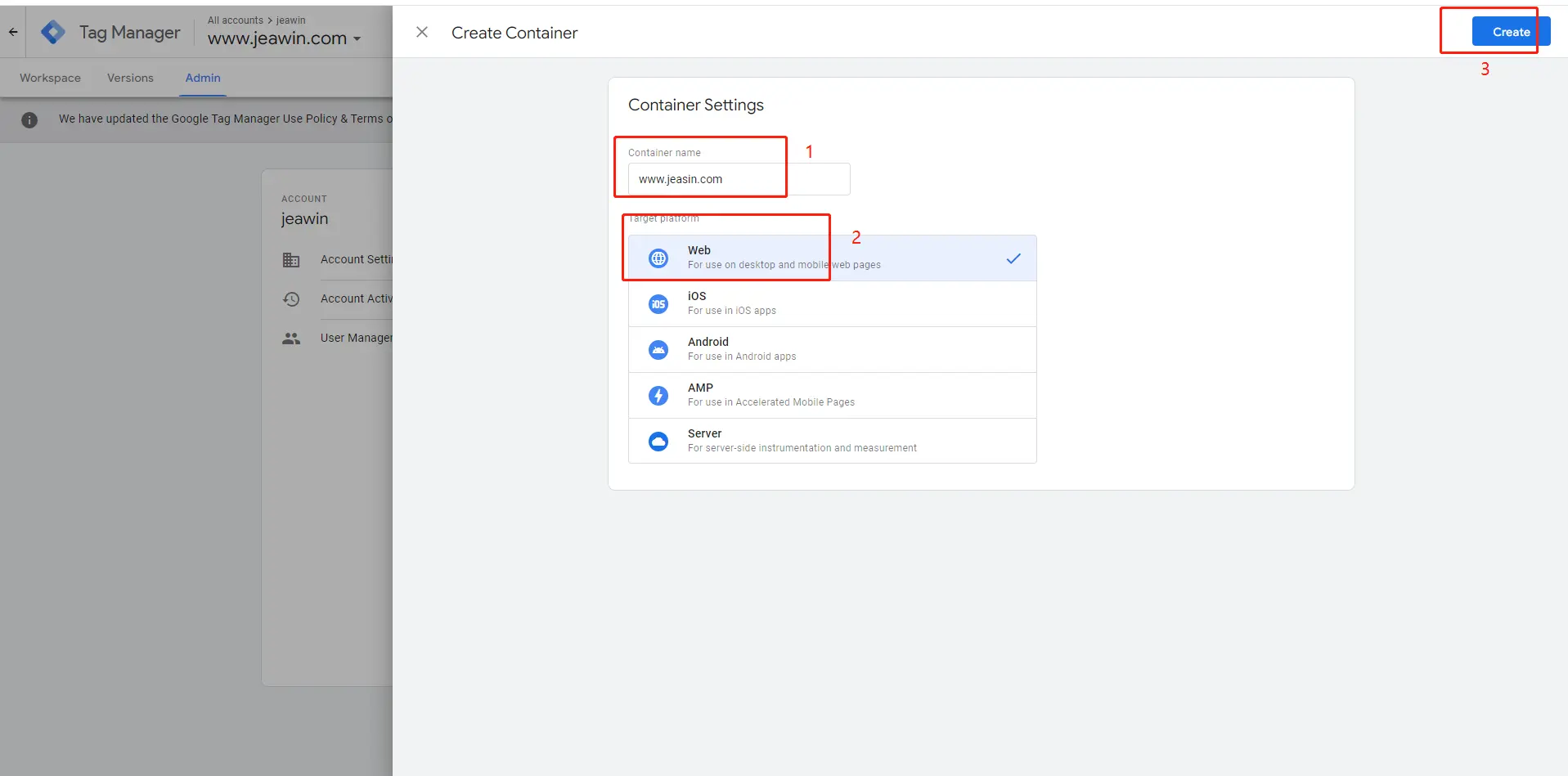
添加成功,得到代码
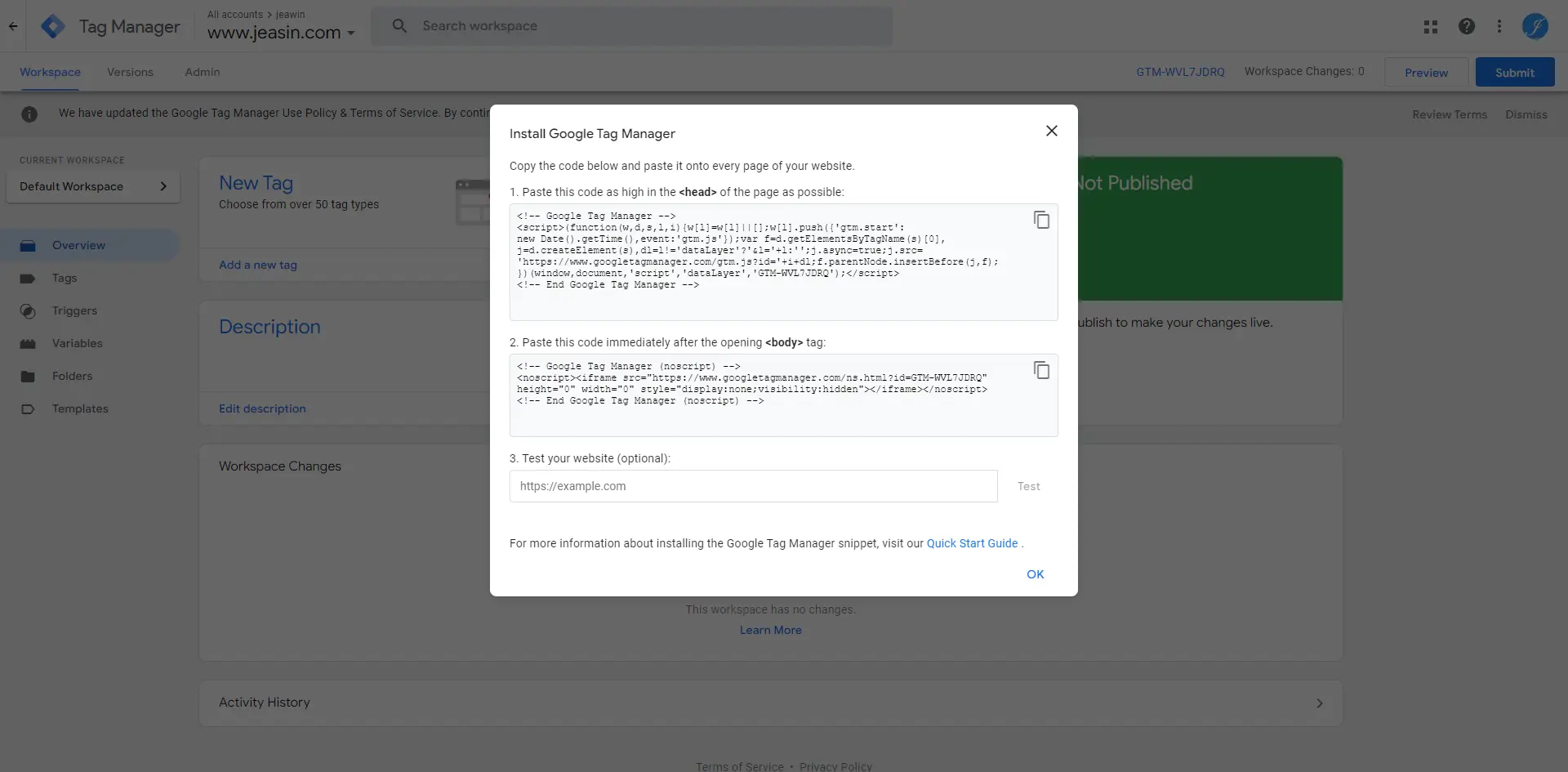
在杰赢管理后台设置代码
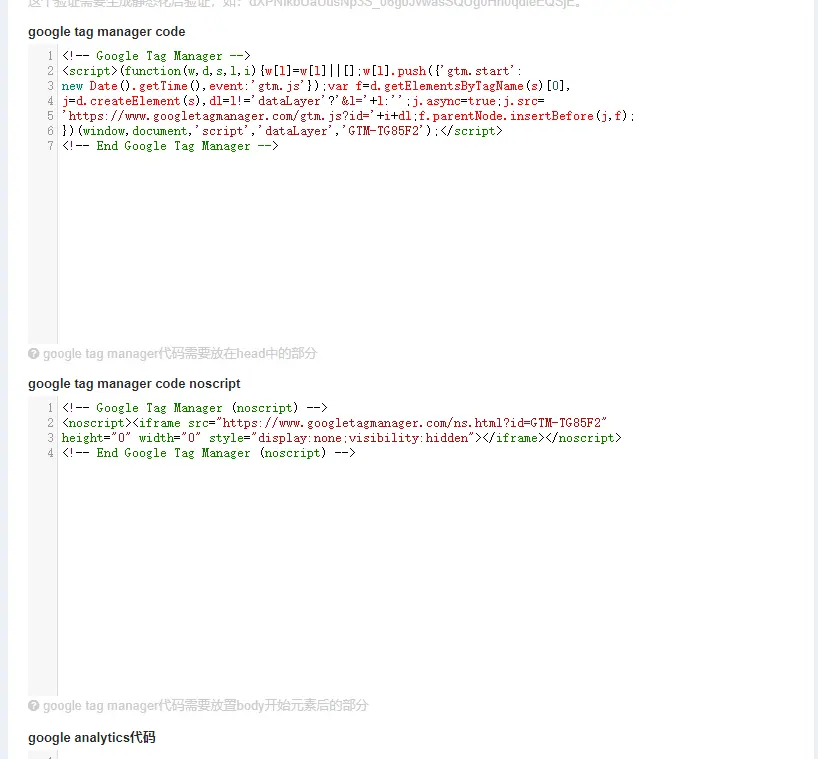
1.2. Google Analytics
1.2.1. 登录谷歌统计后台
https://analytics.google.com/1.2.2. 点击左下角管理,创建媒体资源
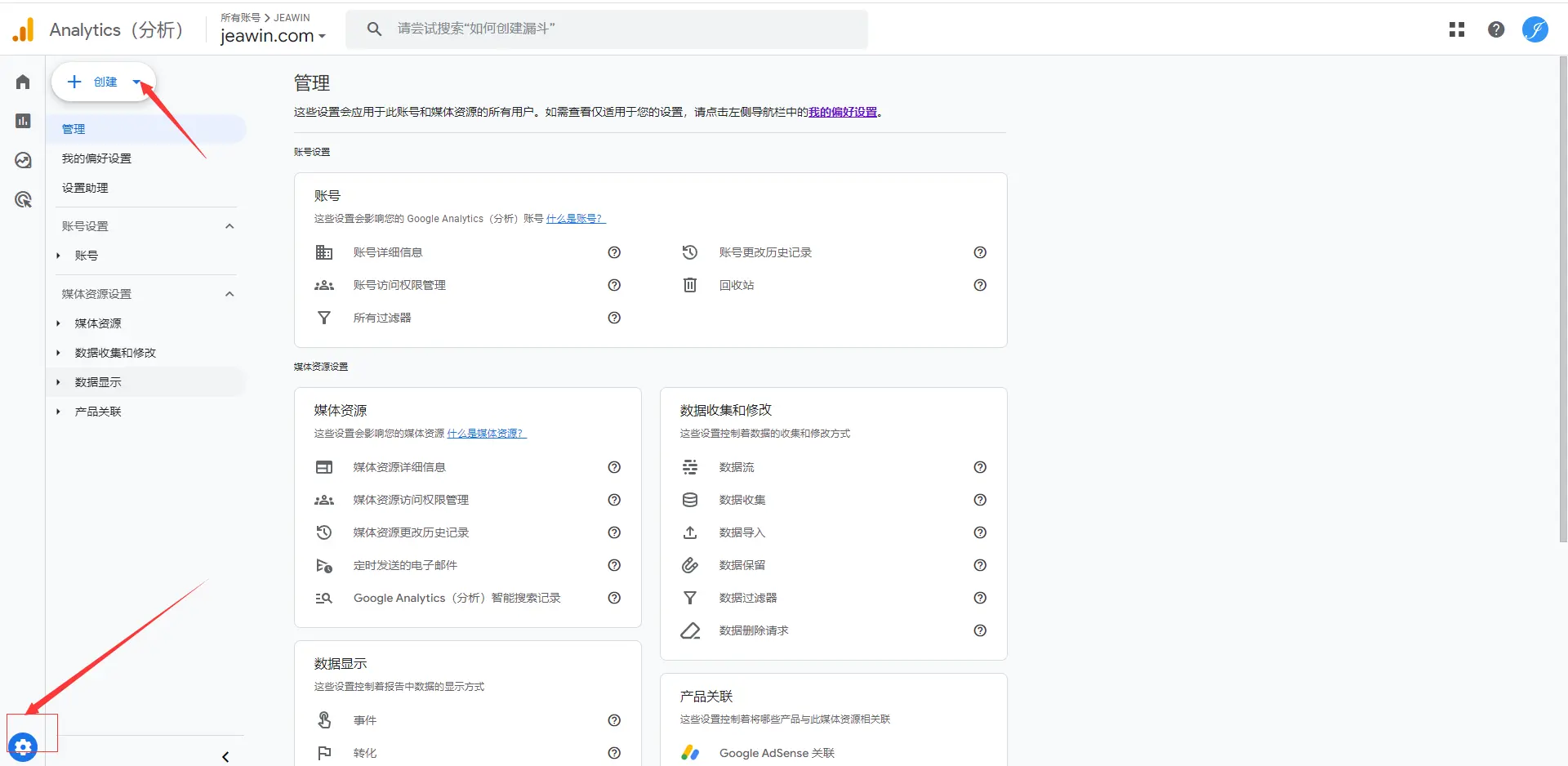
1.2.3. 填写媒体资源信息
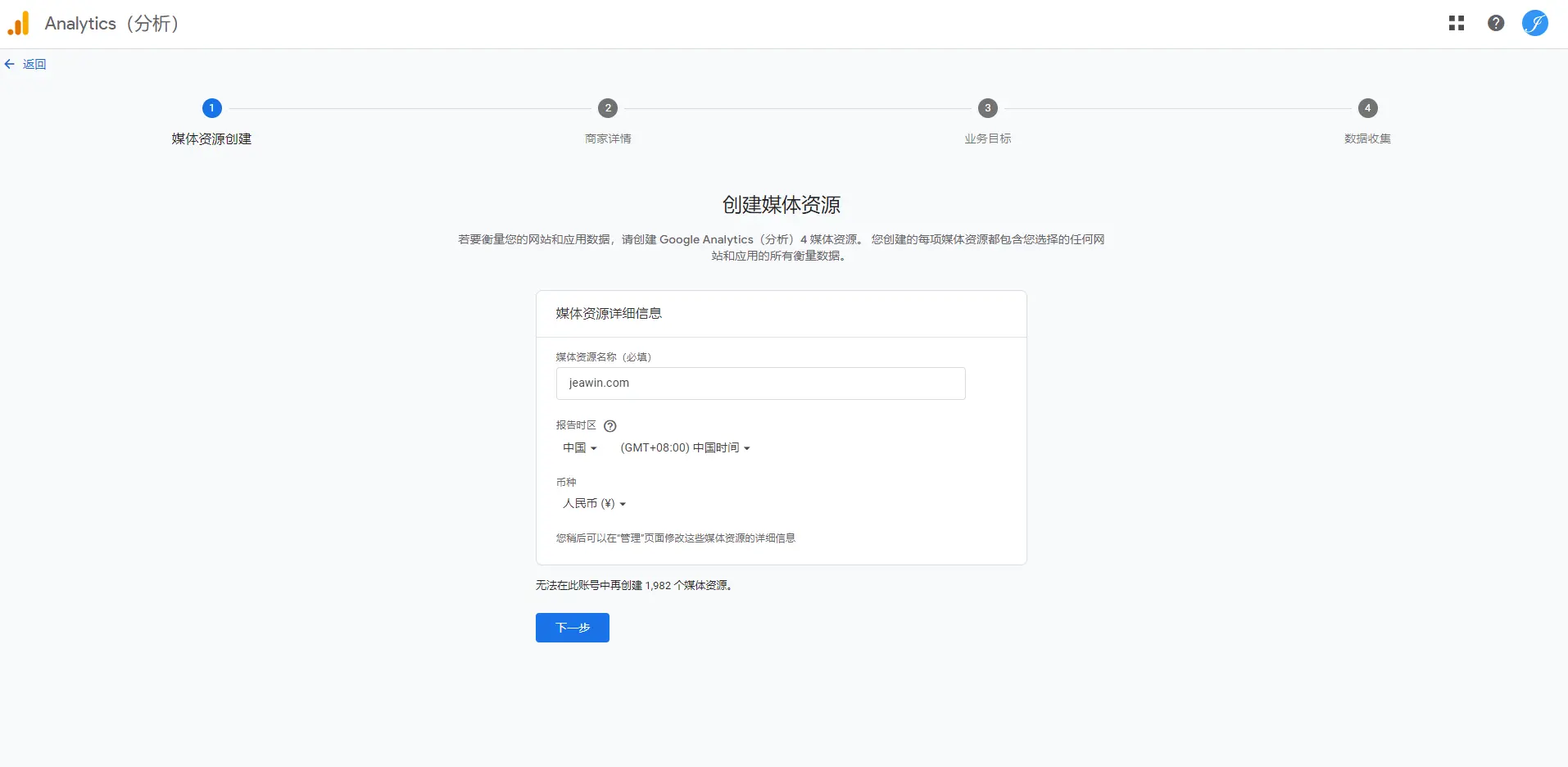
1.2.4. 设置商家详情
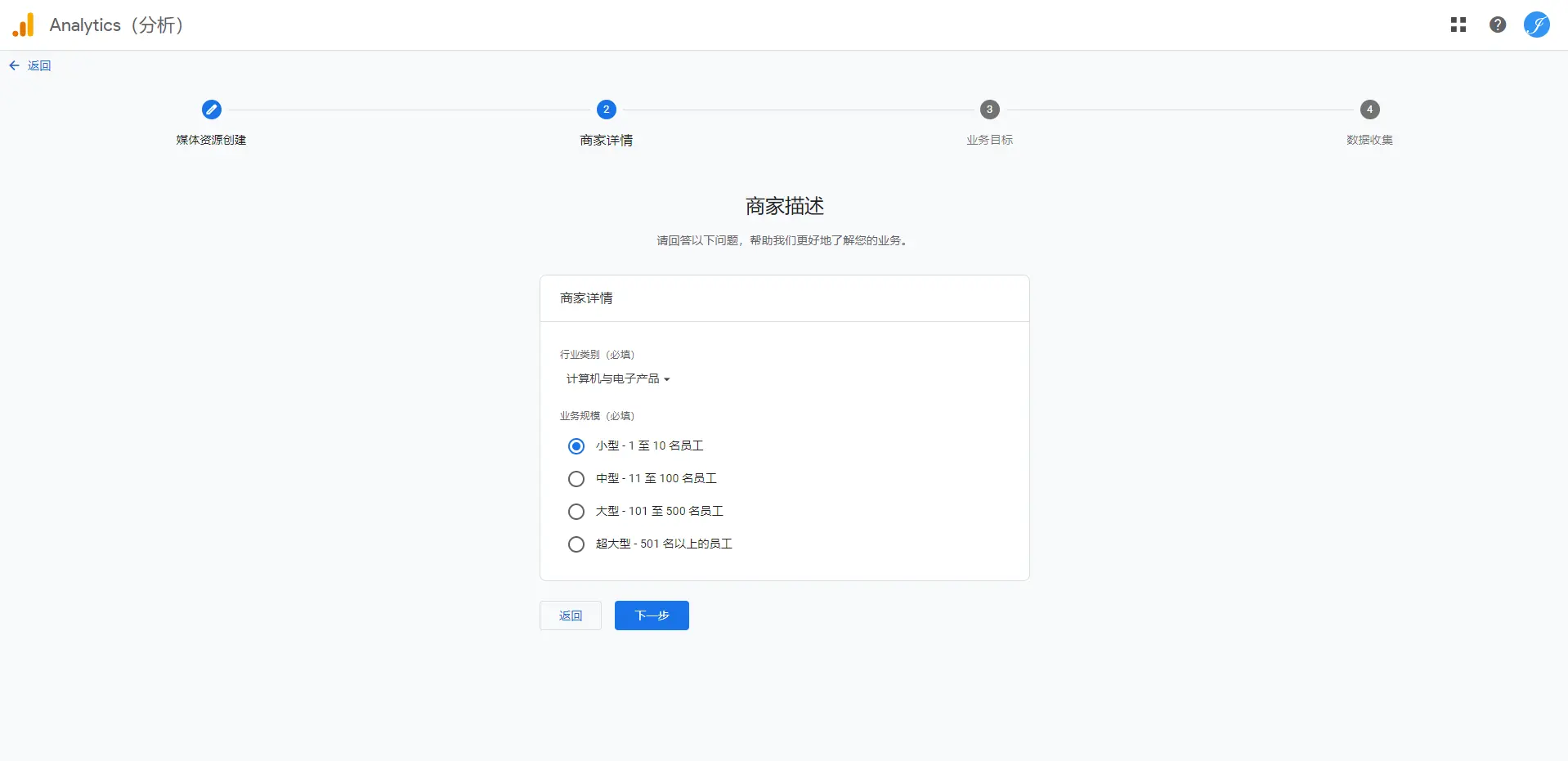
1.2.5. 选择业务目标
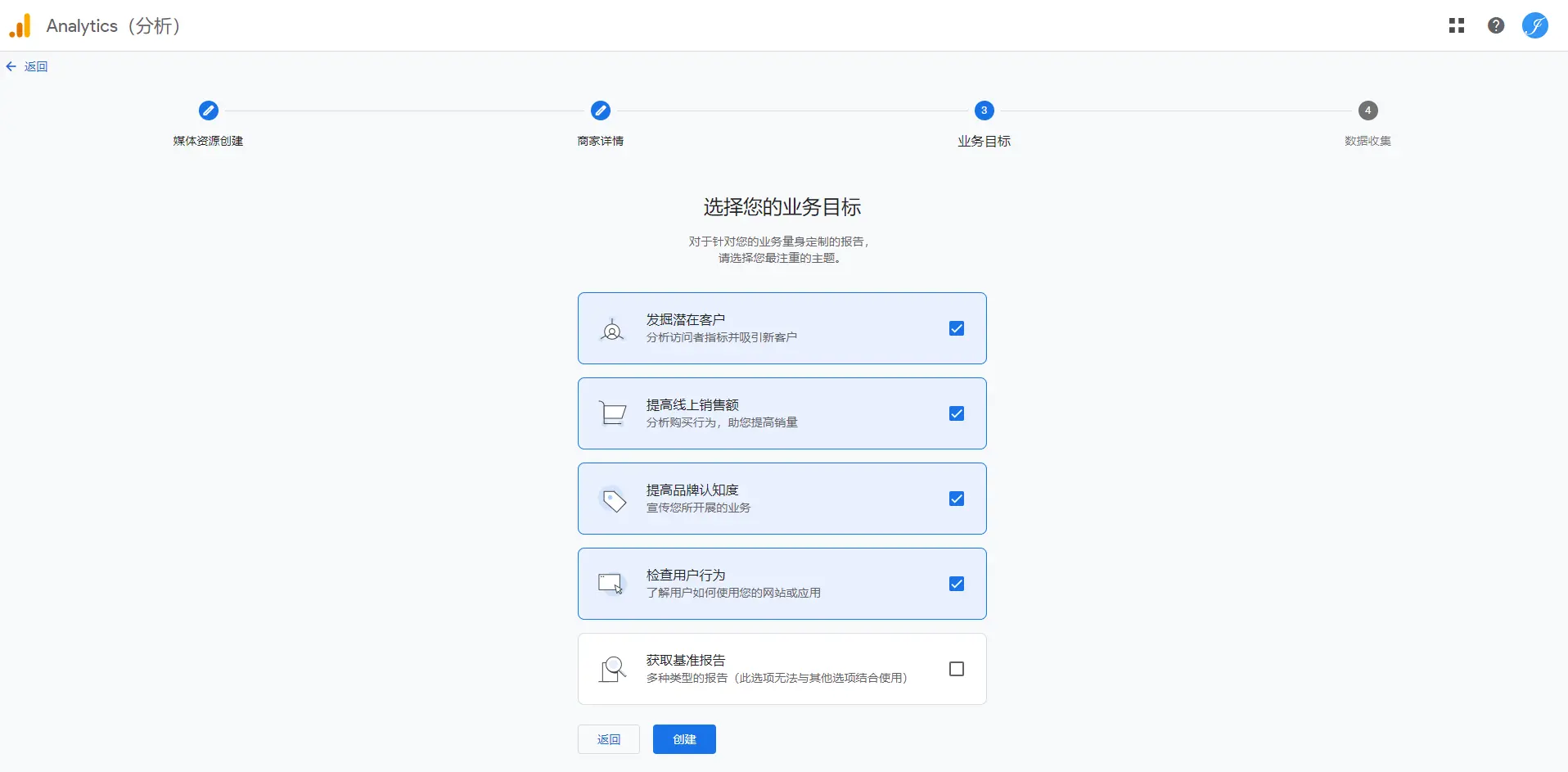
1.2.6. 选择平台(网站)
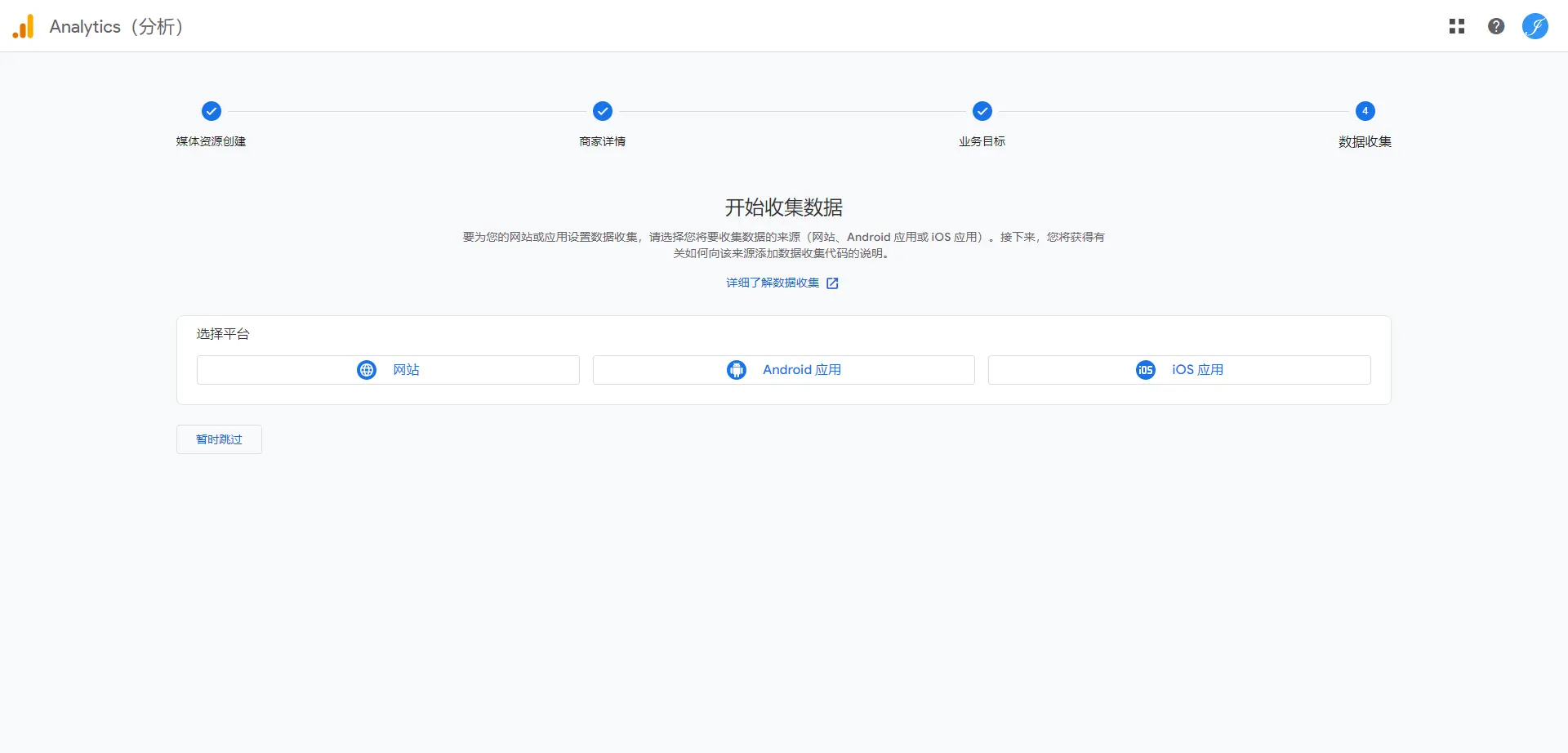
1.2.7. 弹出设置数据流界面,填写信息

1.2.8. 得到衡量ID(Tag ID),复制衡量ID
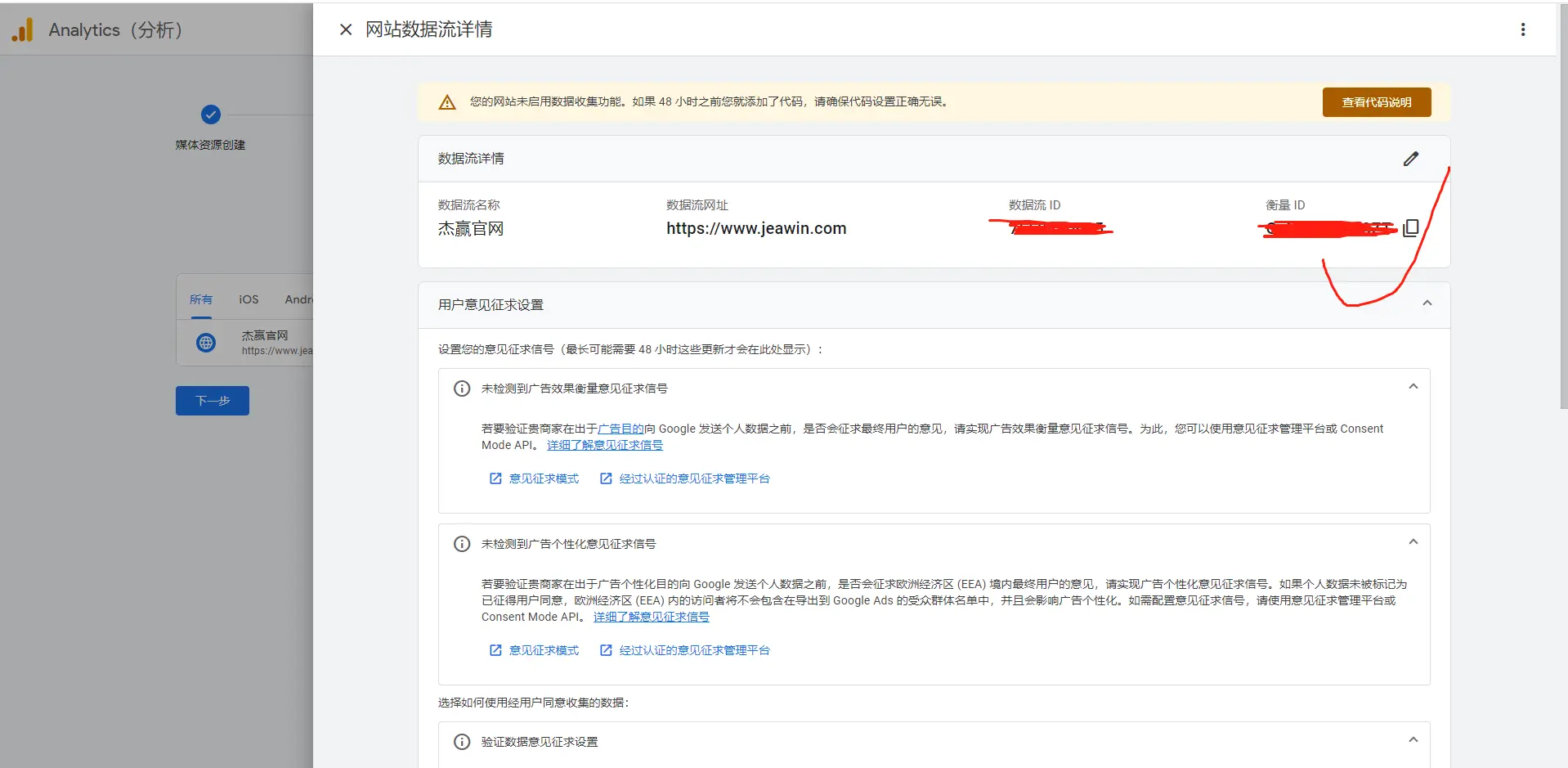
1.3. 在Google Tag Manager中设置Google Analytics
1.3.1. 登录GTM后台,选择容器
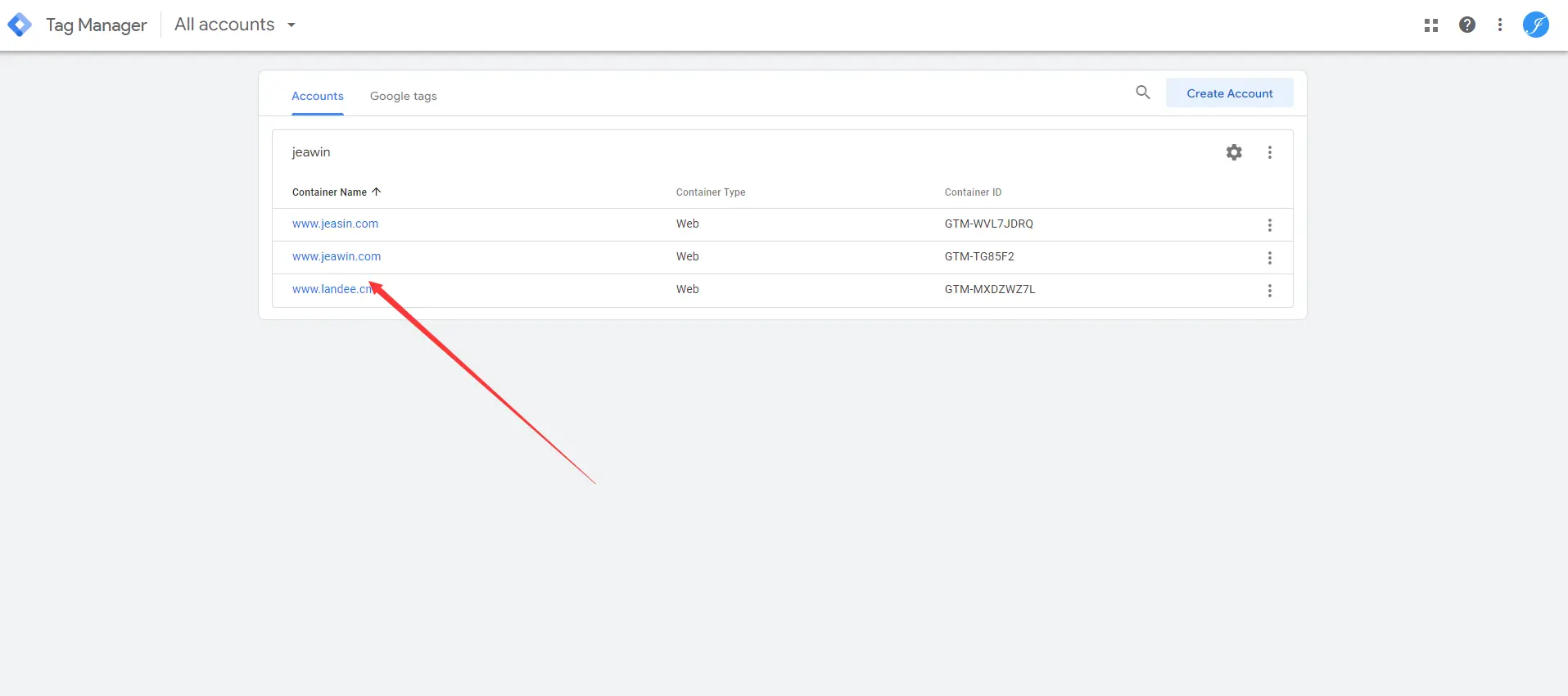
1.3.2. 点击左侧Tags菜单,进入Tags页面,点击New按钮
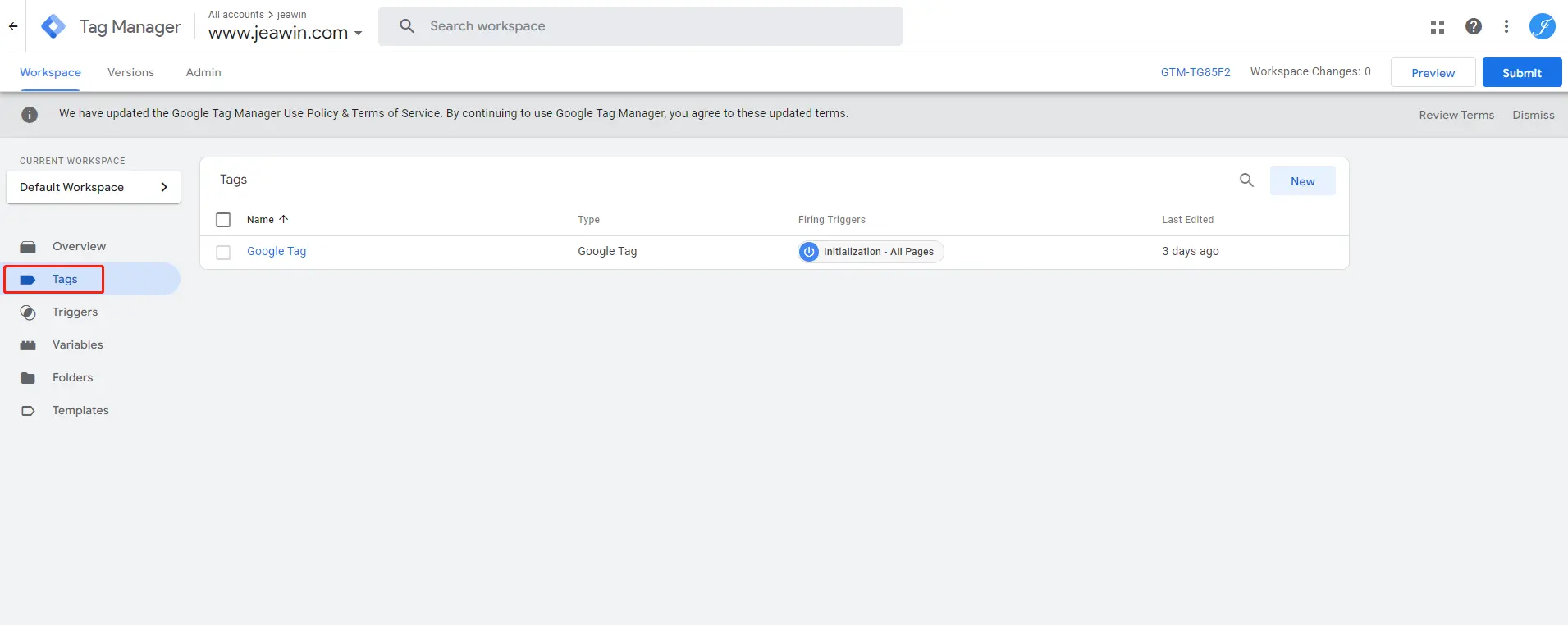
1.3.3. 进入new tag界面
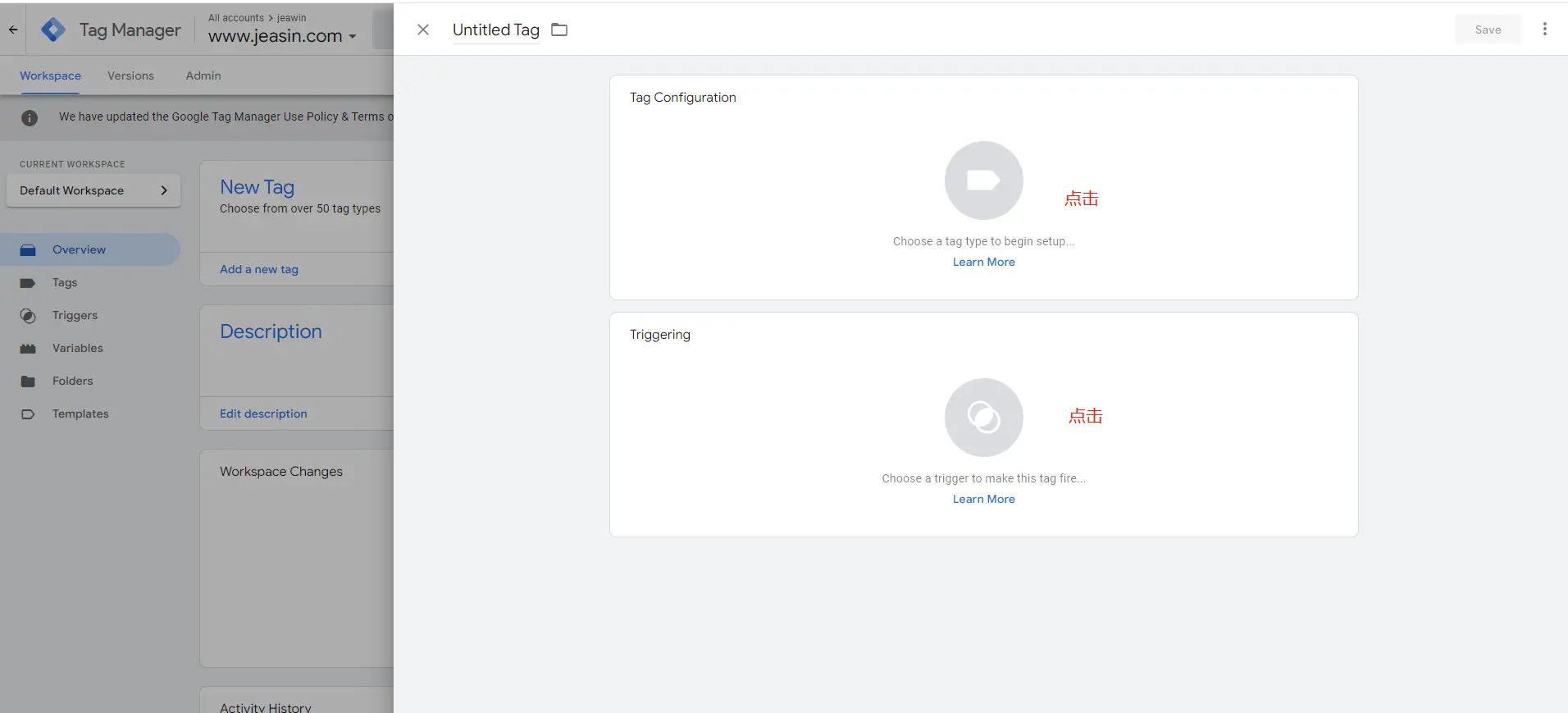
1.3.4. 点击tag configuration,打开选择tag type界面,选择google analytics
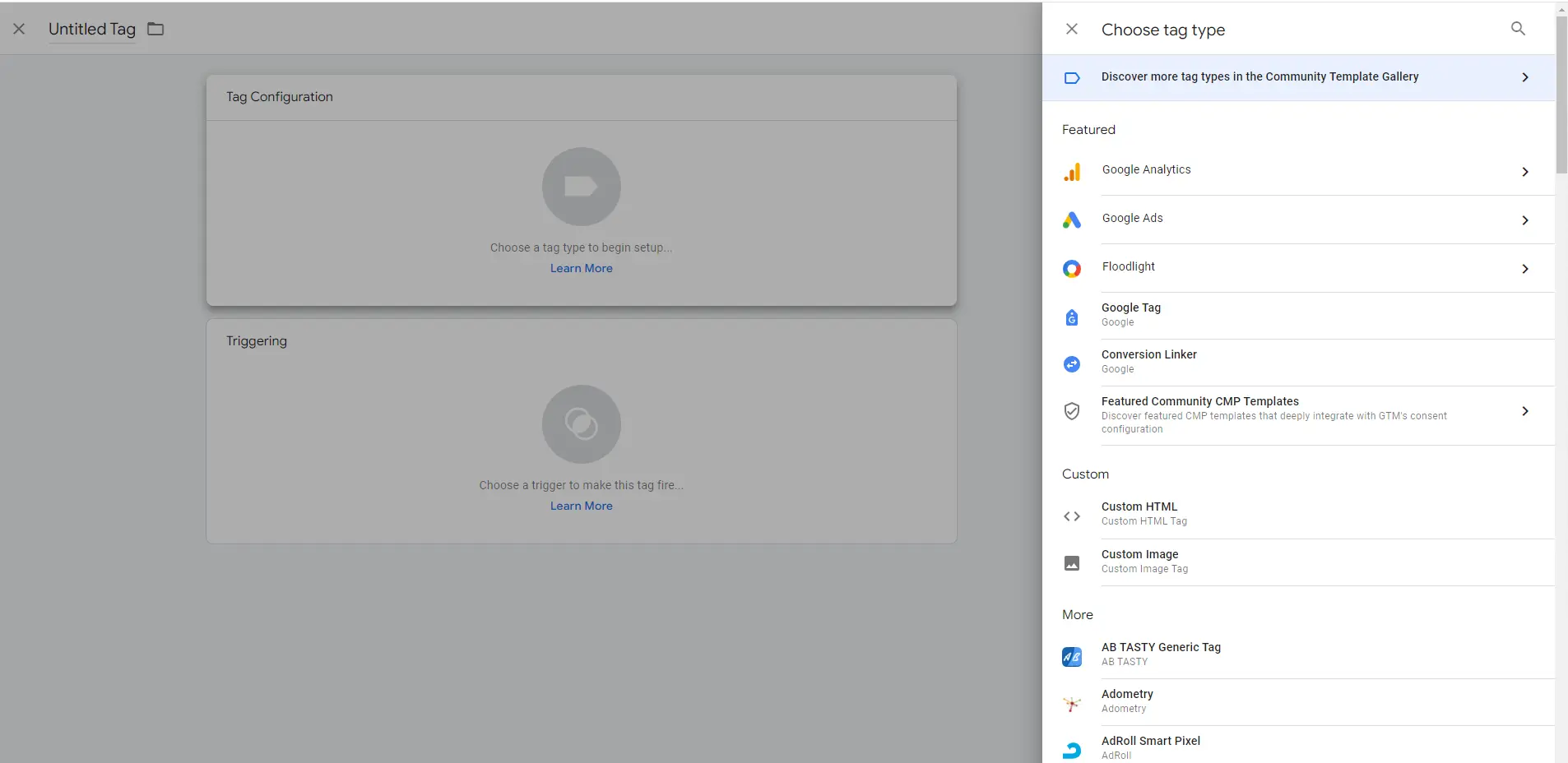
1.3.5. 选择google tag
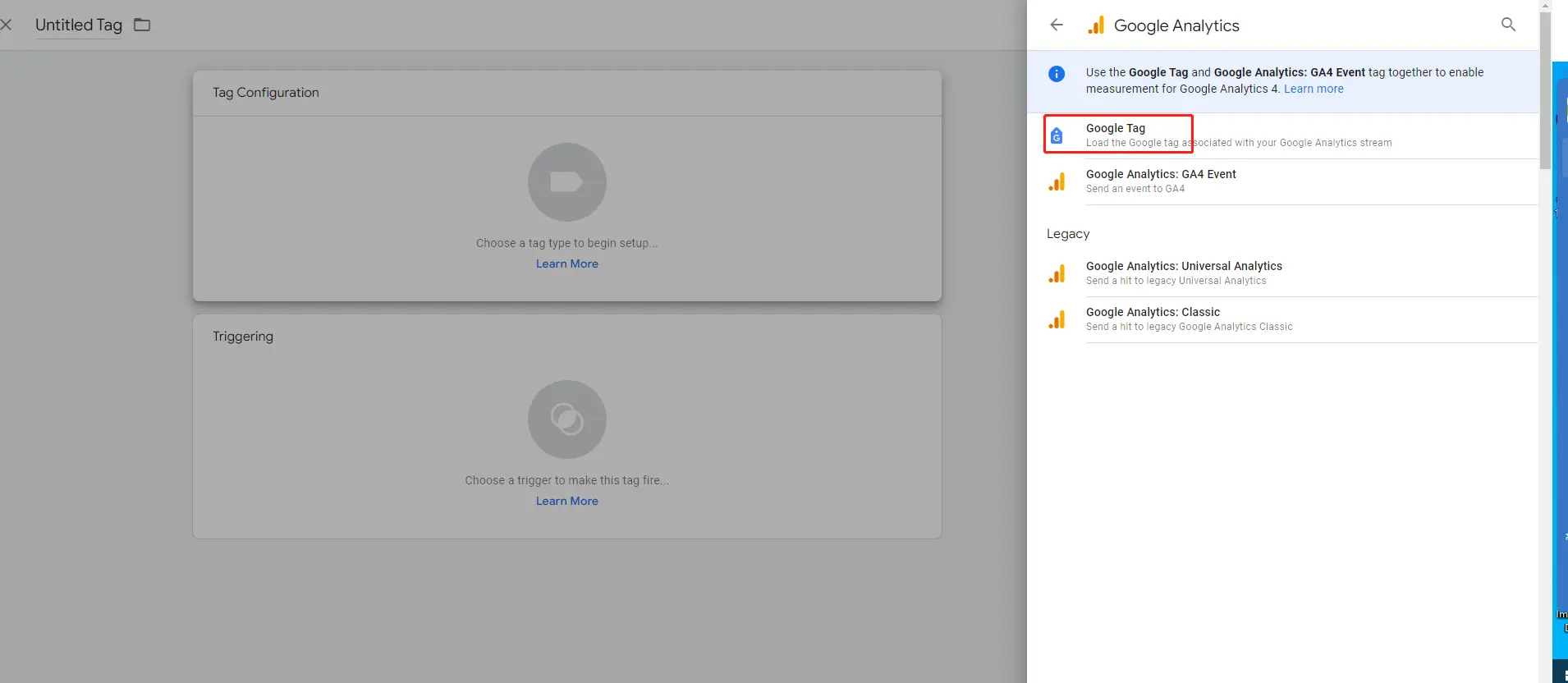
1.3.6. 填写google analytics的衡量ID(Tag ID)
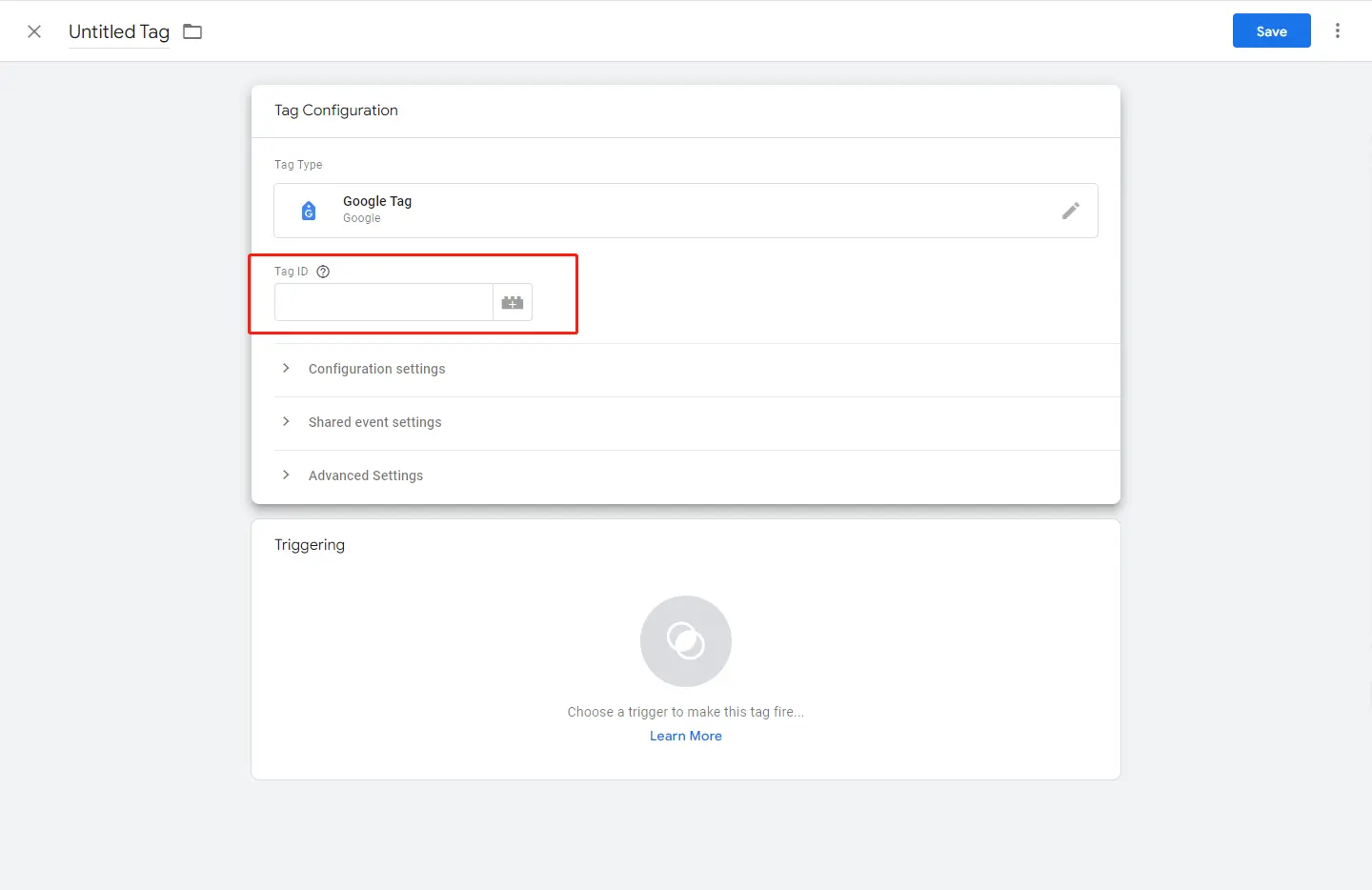
1.3.7. 点击triggering,打开choose trigger type界面
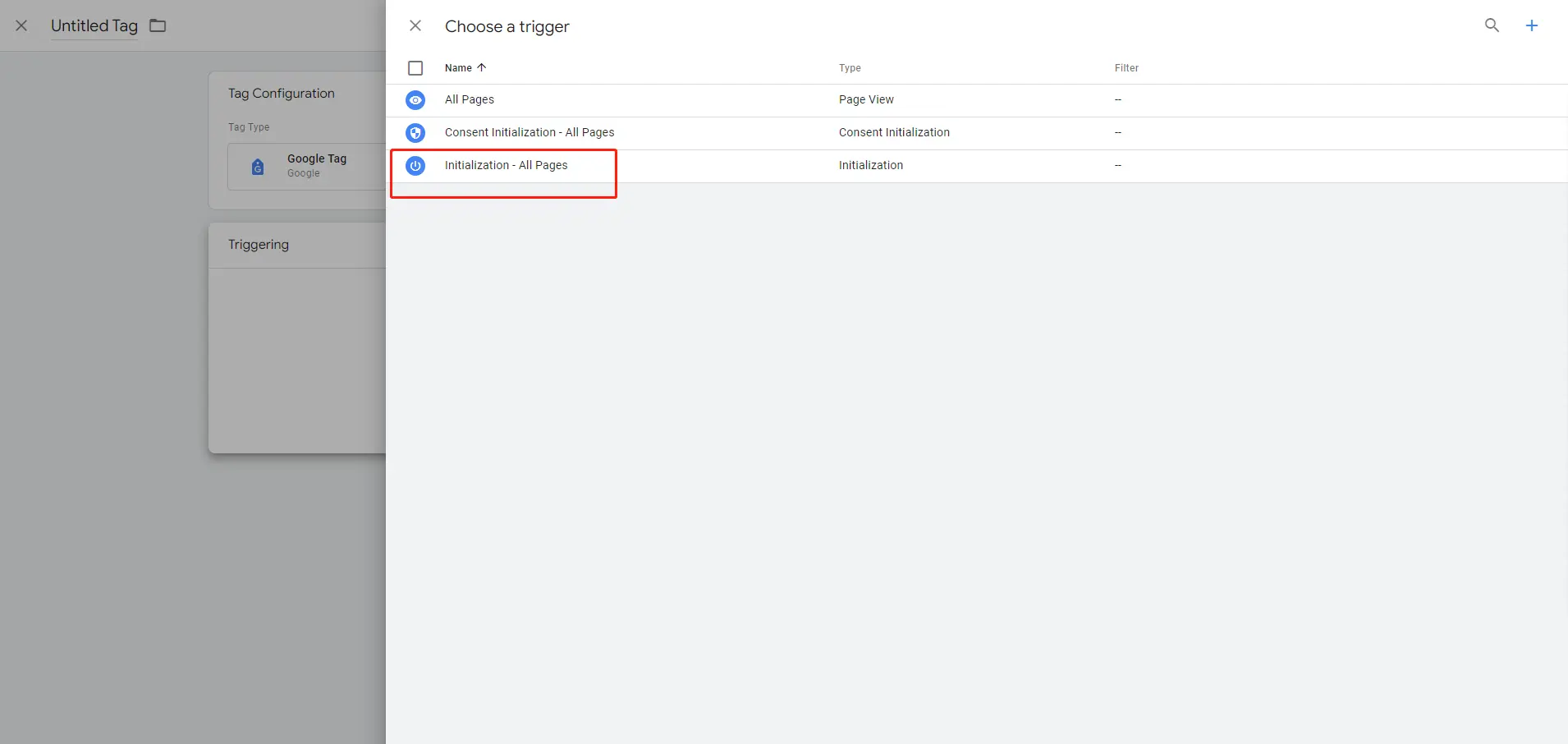
1.3.8. 选择Initialization - All Pages,点击save按钮
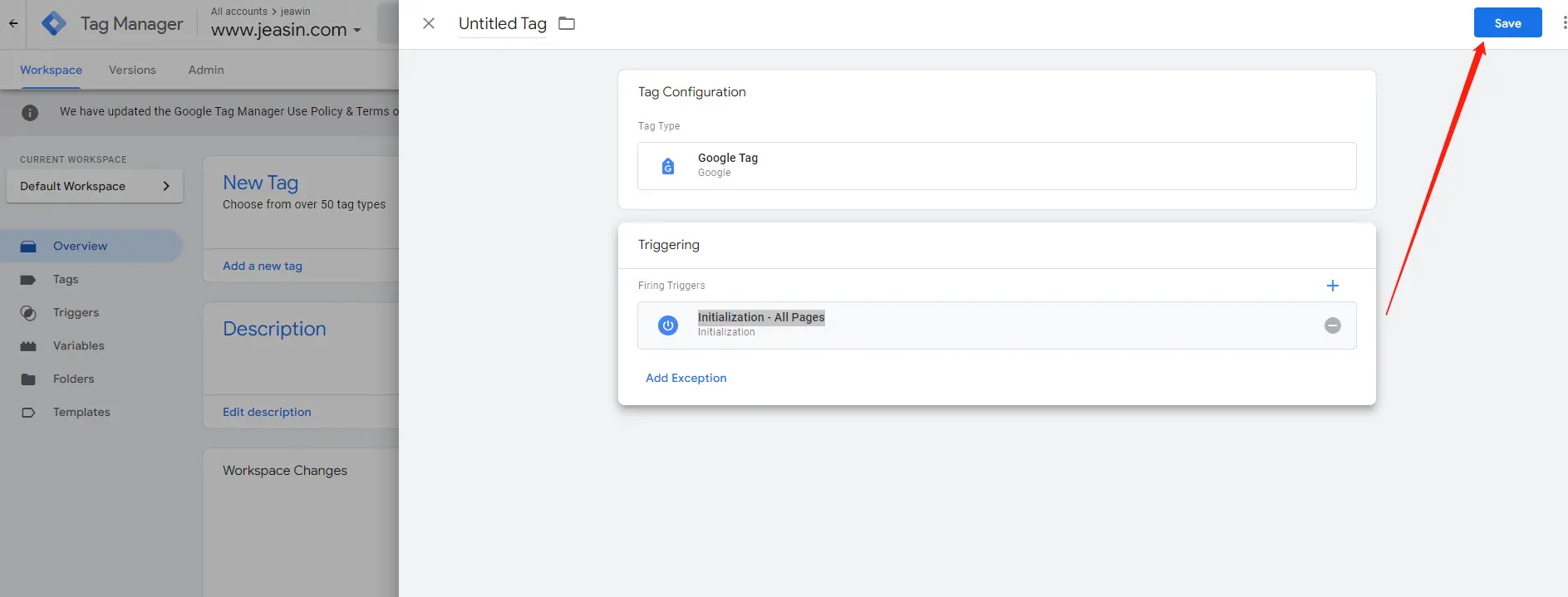
1.3.9. 添加成功Tag后,可以点击Preview按钮,会弹出一个Tag Assistant页面,如果有变化,说明成功,然后需要再提交发布一下
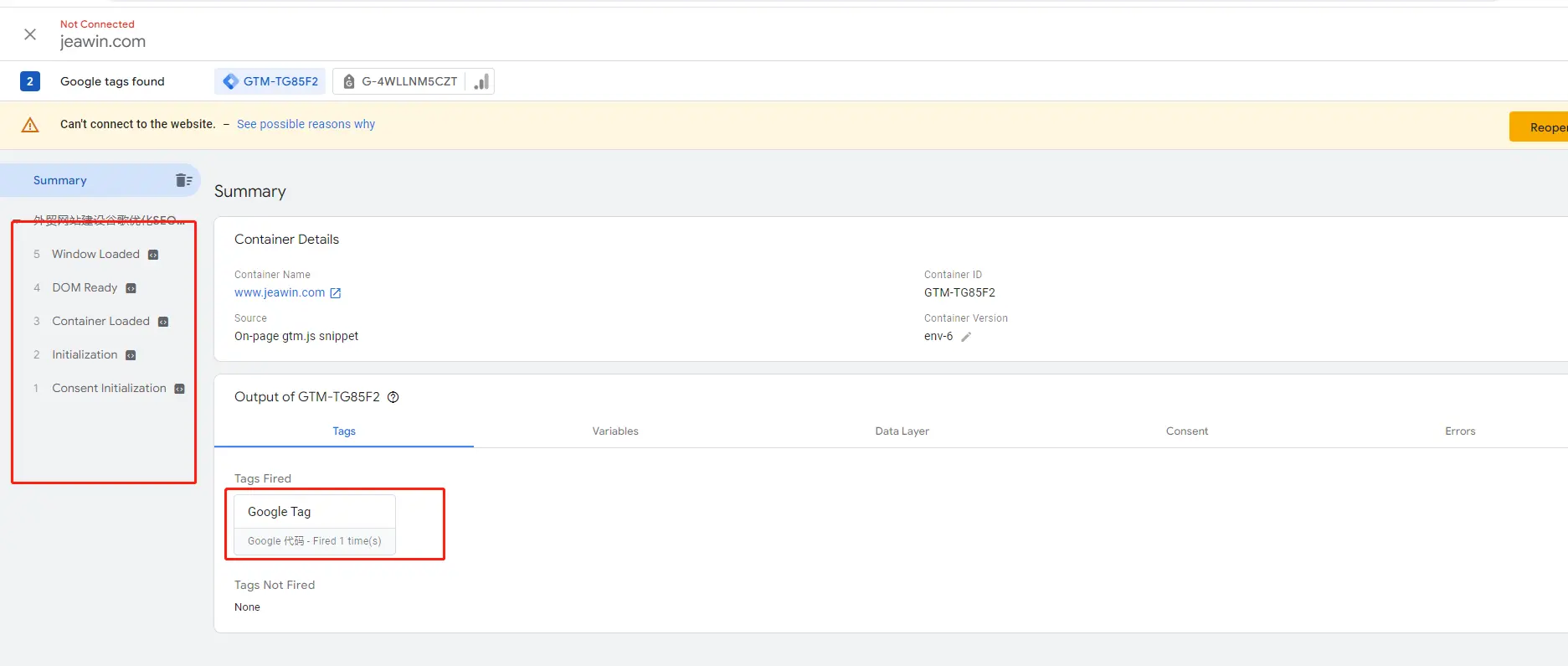
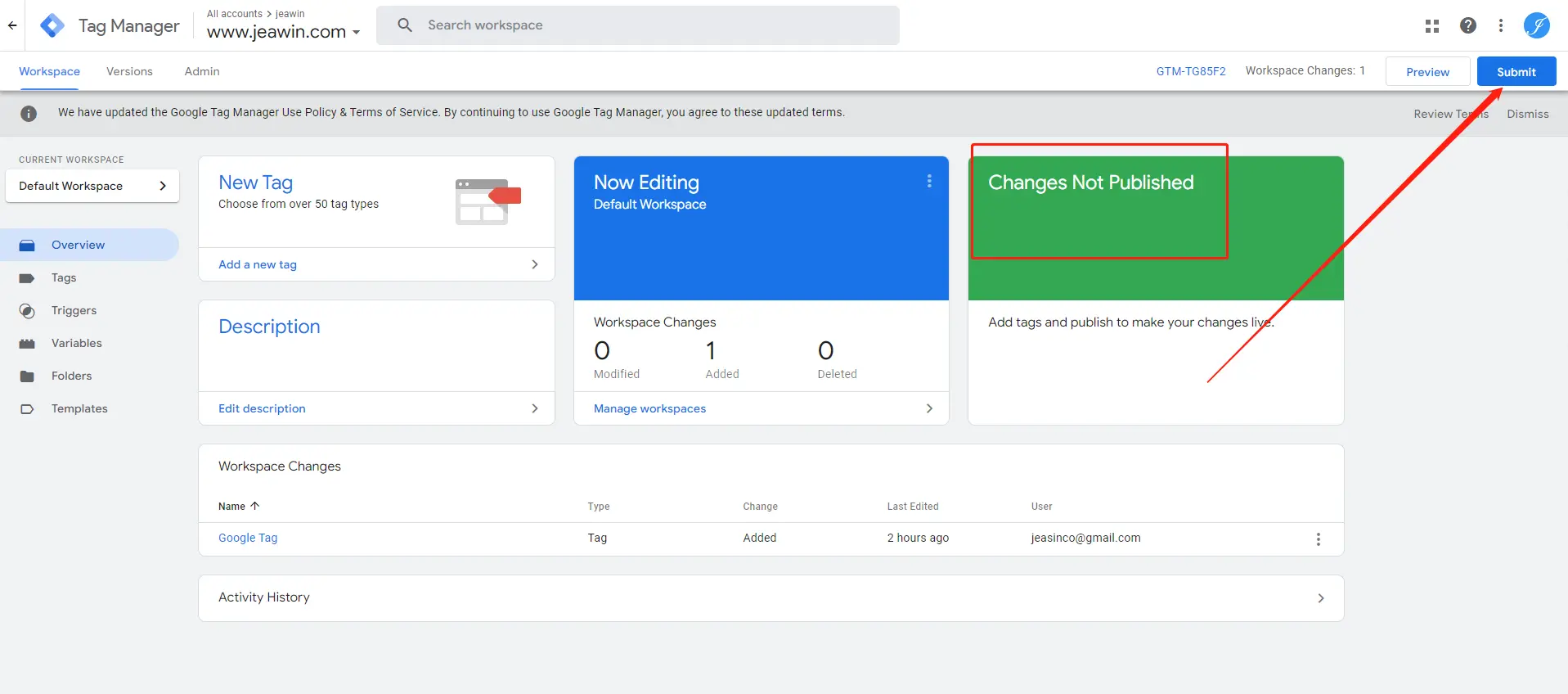
1.3.10. 填写版本信息,点击发布publish按钮
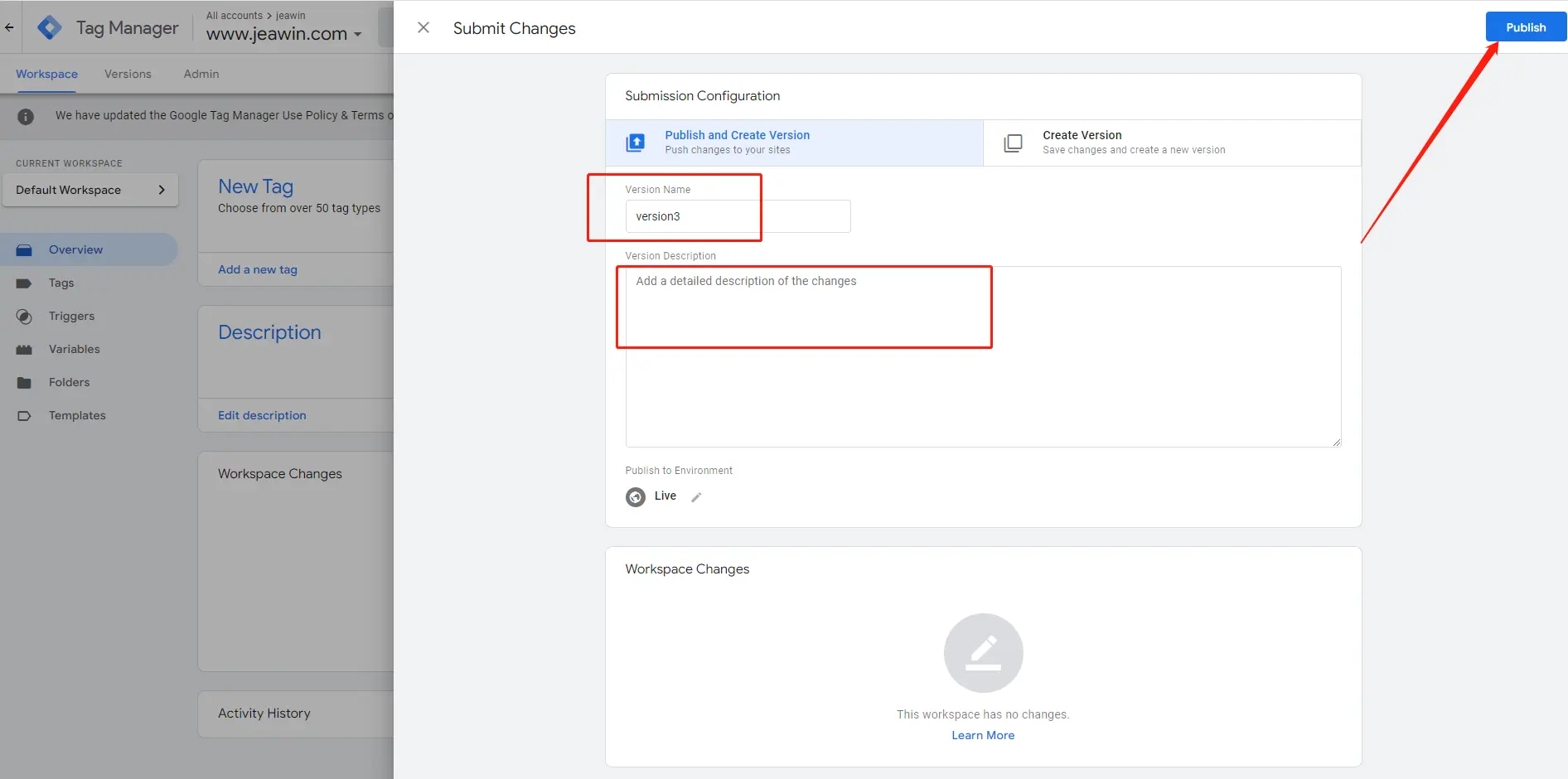
过一会就可以看到数据了